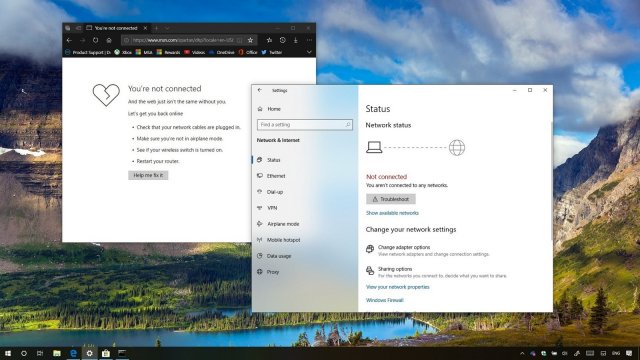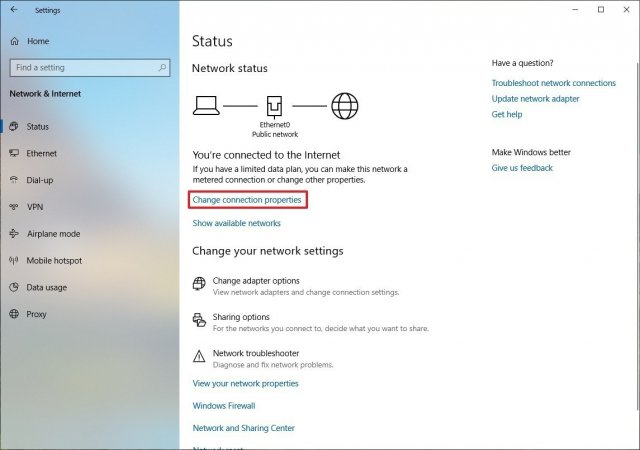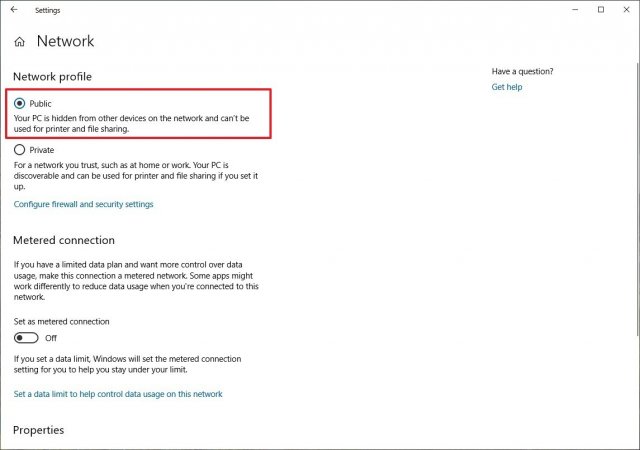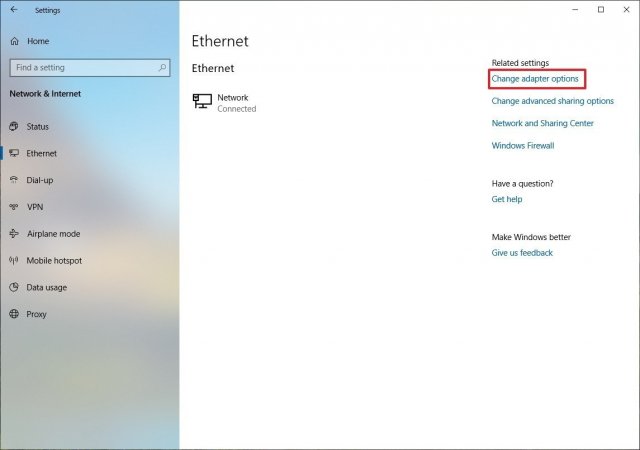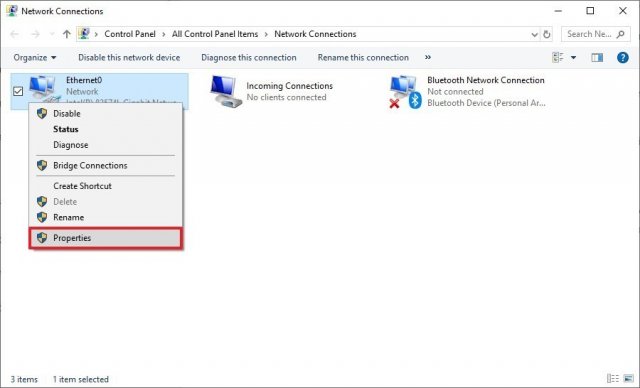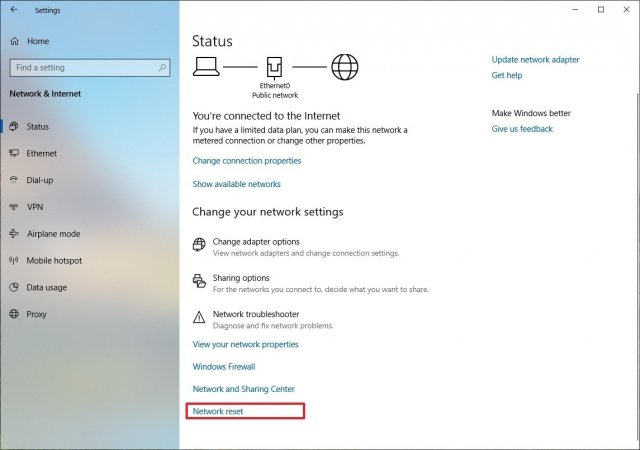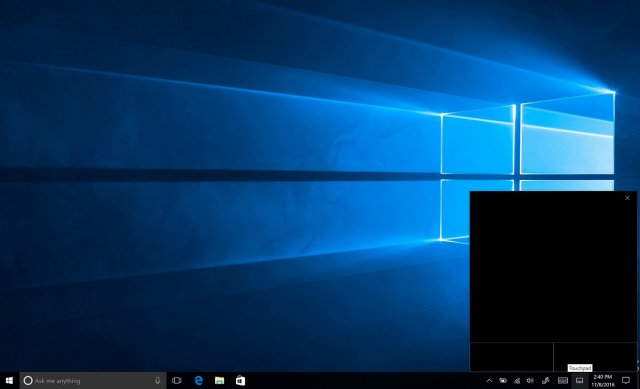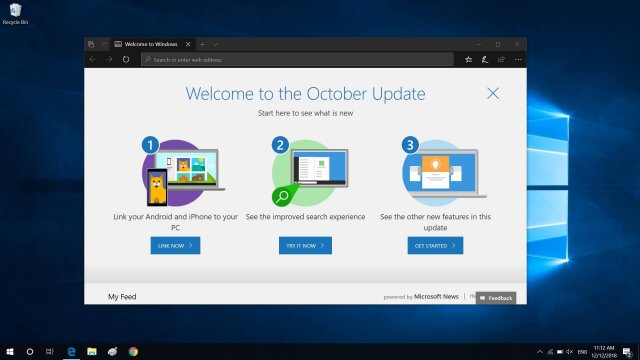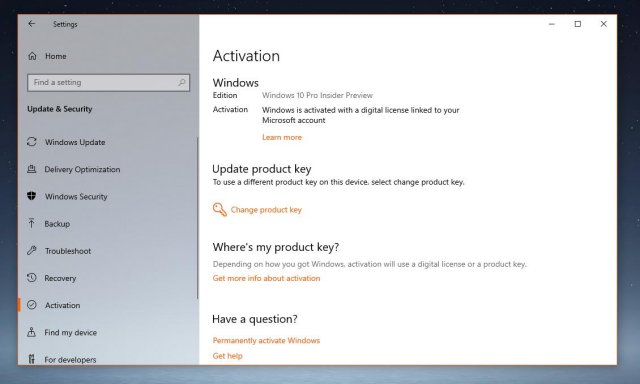Как восстановить доступ в Интернет после установки Windows 10 October 2018 Update
- Категория: Windows 10
- Дата: 21-10-2018, 08:12
- Просмотров: 5 945
Если приложения не могут выйти в глобальную сеть после обновления системы Windows 10, попробуйте сделать следующее.
С момента появления обновления Windows 10 October 2018 Update (версия 1809) 2 октября появлялись многочисленные сообщения о проблемах в её работе. У кого-то удалены файлы из папки Документы, у кого-то наблюдаются баги в пользовательском интерфейсе и проблемы с совместимостью драйверов.
У некоторых приложения перестали получать доступ в интернет. На официальном форуме Microsoft и на других форумах пользователи сообщают о проблеме в работе приложений из магазина Microsoft Store. При этом классические приложения рабочего стола, вроде браузеров, доступ в интернет имеет.
Хотя причины проблем могут быть разные, в данном случае мы будем винить именно обновление Windows 10. В Microsoft знают про эту неисправность и работают над исправлением ситуации. Тем временем, есть несколько способов самостоятельно повлиять на работу способность приложений, таких Календарь, Почта, Microsoft Store, Edge и Новости.
Как переключить сетевые профили Windows 10
Чтобы приложения из магазина продолжали иметь доступ в интернет после обновления Windows 10, можно изменить сетевой профиль с общедоступного на частный. Для этого откройте приложение Параметры > Сеть и интернет > Состояние > Изменить свойства подключения. Выберите вариант Общедоступные.
После заново откройте магазин Microsoft Store или браузер Microsoft Edge и проверьте наличие подключения.
Как включить IPv6 на Windows 10
Обычно Internet Protocol версии 6 включен по умолчанию, но не помешает проверить это. Если он отключен, в этом может быть причина неспособности приложений выйти в интернет. Для проверки сделайте следующее.
Откройте Параметры > Сеть и интернет > Wi-Fi или Ethernet, в зависимости от вашего подключения. С правой стороны нажмите команду «Настройка параметров адаптера», правой кнопкой нажмите на активный сетевой адаптер и выберите «Свойства». На вкладке «Сеть» убедитесь, что стоит галочка напротив компонента «IP версии 6 (TCP/IPv6)». Нажмите OK. Если галочка стояла, снимите её и поставьте снова. Потом перезагрузите компьютер и проверьте работоспособность приложений.
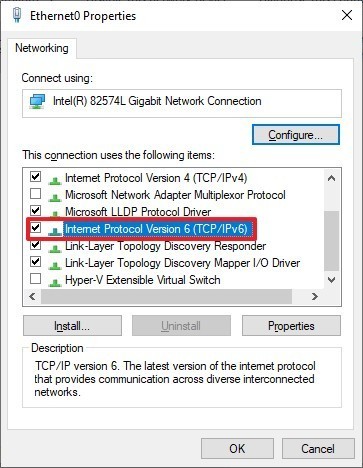
Как сбросить сетевые адаптеры на Windows 10
Если два предыдущих метода не помогли, можно сбросить сетевые компоненты. Откройте Параметры > Сеть и интернет > Состояние > Сброс сети > Сбросить сейчас > Да. После этого сетевые адаптеры будут переустановлены и их настройки вернутся к варианту по умолчанию. В результате, в зависимости от предыдущей конфигурации сети, может потребоваться переустановка некоторых приложений, вроде VPN клиентов. Нужно будет заново создать беспроводное подключение.
Похожие новости
- Комментарии
Информация
Посетители, находящиеся в группе Гости, не могут оставлять комментарии к данной публикации.
Пользователи онлайн
Всего на сайте: 23
Пользователей: 0
Гостей: 23
Роботы: Yandex Google
Пользователей: 0
Гостей: 23
Роботы: Yandex Google
+0
Новостей: 6411
+0
Комментариев: 1520
+0
Пользователей: 5016
Опрос Все опросы